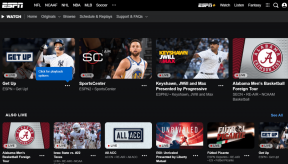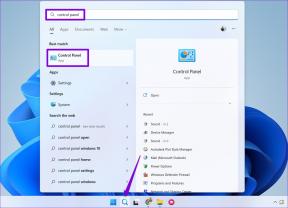Las 10 mejores maneras de arreglar Slack sin hacer sonido de notificación en Mac
Miscelánea / / April 04, 2023
Sonidos de notificación son caballeros blancos. Imagínese: es una mañana habitual de trabajo desde casa. Mientras hace malabarismos con las tareas del hogar, ha iniciado sesión en Slack en punto a las 9 a.m. Ya sabes, ¡solo para mostrarle a tu jefe que estás despierto y trabajando! Terminas todas tus tareas. Luego, para su horror, ve una multitud de mensajes de su jefe, solo para darse cuenta de que Slack no emite sonidos de notificación en su Mac.
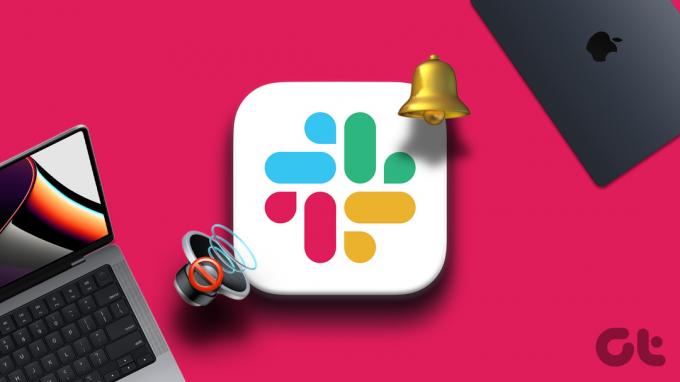
Idealmente, las notificaciones de Slack van acompañadas de un timbre distinto para alertarlo. Sin embargo, varios usuarios se han enfrentado al problema de que no hay sonido junto con el banner de notificación en una Mac. Esto se ha observado principalmente en Mac con silicona de Apple. Si esto suena como usted y tiene miedo de hacer que su jefe no esté contento, aquí le mostramos cómo arreglar su Slack que no emite sonidos de notificación en Mac.
1. Sube el volumen
Antes de que entres en pánico, comencemos con la solución más básica. Compruebe si el volumen de su altavoz está encendido. ¡No te preocupes, olvidarse de subir el volumen a veces es humano!

Por lo tanto, verifique si su barra de volumen está configurada en el lado superior para resolver los sonidos de notificación de Slack que no funcionan en su Mac. Quién sabe, tal vez esta pequeña solución podría salvar tu trabajo.
2. Pruebe sus altavoces reproduciendo audio
¿Está alto el volumen de su altavoz? Sin embargo, ¿no escuchas el timbre de tus notificaciones de Slack? Tal vez haya un problema con los altavoces. Una forma sencilla de probar esto es reproducir cualquier otro archivo de audio. Dirigirse a YouTube en tu Mac y reproduce cualquier video de tu elección. ¿Puedes escuchar el audio? Si no, es probable que sean sus altavoces los que estén listos para comerse su trabajo.

Si está usando auriculares, puede repetir la prueba mientras los tiene puestos. Esto podría librarlo de la preocupación de por qué su Slack no emite sonidos de notificación.
Nota: Varias veces, su Mac puede haberse conectado a un dispositivo Bluetooth. Compruebe si acaba de olvidar desconectar dichos dispositivos antes de culpar a sus altavoces.
3. Compruebe el dispositivo de fuente de salida
Esta es una continuación del último punto mencionado en el paso anterior. A veces, puede tener varios dispositivos conectados a su Mac, como un monitor, un micrófono externo y tal vez incluso algunos auriculares.
En tales situaciones, es posible que su Mac elija automáticamente cambiar el dispositivo de salida a cualquiera de las opciones conectadas. Por lo tanto, es importante verificar cuál es el dispositivo de salida de sonido seleccionado para asegurarse de obtener el sonido de notificación de Slack.
Aquí se explica cómo verificar y cambiar el dispositivo de salida de sonido en su Mac.
Paso 1: Haga clic en el icono del altavoz en la barra de menú en la parte superior.

Paso 2: Seleccione el dispositivo de salida de su elección.

4. Forzar la salida de Slack y reiniciar la aplicación
Cuando esté seguro de que no son sus altavoces los que obstaculizan los sonidos de notificación de Slack en su Mac, es hora de probar si se trata de un problema de Slack. La forma más sencilla de comenzar la solución de problemas técnicos es reiniciar. Todo lo que necesitas hacer es forzar la salida la aplicación de Slack mientras la vuelve a iniciar posteriormente.
Siga los pasos a continuación para forzar el cierre de su aplicación Slack.
Paso 1: Haga clic en el logotipo de Apple en la esquina superior izquierda de su pantalla.

Paso 2: Seleccione Forzar salida de Slack. Esto abrirá una ventana con una lista de todas sus aplicaciones abiertas.

Paso 3: Elige Slack. Luego, haga clic en Forzar salida.

Etapa 4: Ahora, relanza Slack.
5. Verifique la configuración de notificaciones en Slack
Slack te da la posibilidad de establecer un tono de notificación de tu elección. Pero también tiene la opción de establecer el tono de notificación como Ninguno. Si configuró el tono de notificación en Ninguno en el pasado o por error, no escuchará ningún sonido cuando reciba notificaciones. Aquí se explica cómo cambiar el tono de notificación.
Paso 1: Abre Slack en tu Mac.
Paso 2: Haz clic en tu foto en la esquina superior derecha. Ahora debería ver opciones adicionales.
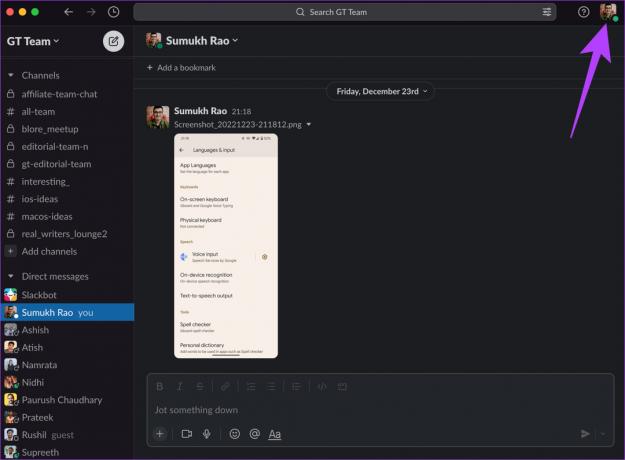
Paso 3: Seleccione el botón Preferencias.

Etapa 4: Navegue a la sección Notificación. Puede encontrarlo en el panel izquierdo.

Paso 5: Desplácese hacia abajo hasta la configuración de sonido de notificación. Haga clic en el menú desplegable.

Paso 6: Asegúrese de seleccionar una opción que no sea Ninguno.

Ahora debería comenzar a escuchar el sonido de las notificaciones de Slack.
6. Verifique su calendario de notificaciones
Una buena característica que obtienes en Slack es la capacidad de establecer un horario personalizado para las notificaciones. Si recibe notificaciones fuera de este horario, no escuchará ningún sonido. Por lo tanto, verifique la configuración del programa de notificaciones y, si está mal, aquí le mostramos cómo configurarlo correctamente.
Paso 1: Abre Slack en tu Mac.
Paso 2: Haz clic en tu foto en la esquina superior derecha. Ahora debería ver opciones adicionales.
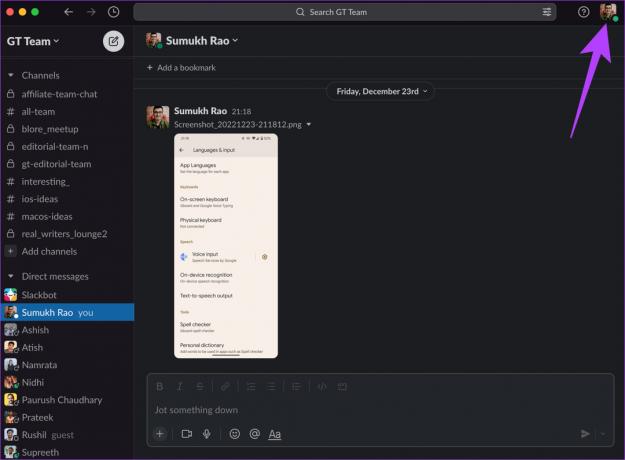
Paso 3: Seleccione el botón Preferencias.

Etapa 4: Navegue a la sección Notificación. Puede encontrarlo en el panel izquierdo.

Paso 5: En la sección Programación de notificaciones, establezca la hora deseada para Permitir notificaciones. Idealmente, puede establecer su horario de trabajo aquí.

Esto debería habilitar los sonidos de notificación de Slack en tu Mac.
7. Asegúrese de que se conceda el permiso de notificación para Slack
Si los sonidos de notificación de Slack no funcionan incluso después de habilitar las notificaciones a través de la aplicación, existe la posibilidad de que Slack no tenga permiso para enviar sonidos de notificación en su Mac. Así es como puedes cambiar eso.
Paso 1: Haga clic en el logotipo de Apple en la esquina superior izquierda de la pantalla. Seleccione Configuración del sistema.

Paso 2: Dirígete a la sección Notificaciones. Ahora, desplácese hacia abajo y haga clic en Slack.

Paso 3: Habilite la opción junto a 'Reproducir sonido para notificación'.

8. Deshabilitar modos de enfoque
Apple presentó Modos de enfoque para bloquear notificaciones innecesarias durante ciertos momentos del día. Si está trabajando, puede deshabilitar las notificaciones personales y viceversa usando Modos de enfoque. En caso de que haya olvidado desactivar los modos de enfoque, es posible que no reciba los sonidos de notificación de Slack.
Paso 1: Haga clic en el icono del Centro de control en la barra de menú en la parte superior.

Paso 2: Seleccione el ícono del modo de enfoque para deshabilitarlo si está encendido.

9. Actualizar Slack desde la tienda de aplicaciones
Algunas versiones de una aplicación pueden tener errores incluso si se descargan directamente de la App Store. Si el error o problema está muy extendido, el desarrollador implementará una actualización para solucionarlo. Entonces, si está usando una versión anterior de Slack, actualícela a la última versión siguiendo estos pasos.
Paso 1: Abra la tienda de aplicaciones en su Mac.
Paso 2: Haga clic en la sección Actualizaciones. Puede encontrarlo en el panel izquierdo.

Paso 3: Si hay una actualización disponible para Slack, aparecerá en tu pantalla. Haga clic en el botón Actualizar y espere a que se instale la versión más reciente de la aplicación.

10. Desinstalar y reinstalar Slack
No puede actualizar una aplicación si no hay una actualización disponible. En este caso, lo mejor que puedes hacer es desinstalar Slack de tu Mac y reinstalar una copia nueva de la App Store.
Primero, desinstala Slack de tu Mac. Puedes hacerlo siguiendo las método adecuado para desinstalar aplicaciones en Mac. Una vez hecho esto, siga los pasos a continuación.
Paso 1: Abra la tienda de aplicaciones en su Mac.
Paso 2: Haga clic en la barra de búsqueda en el panel izquierdo y busque Flojo. Seleccione la primera opción.
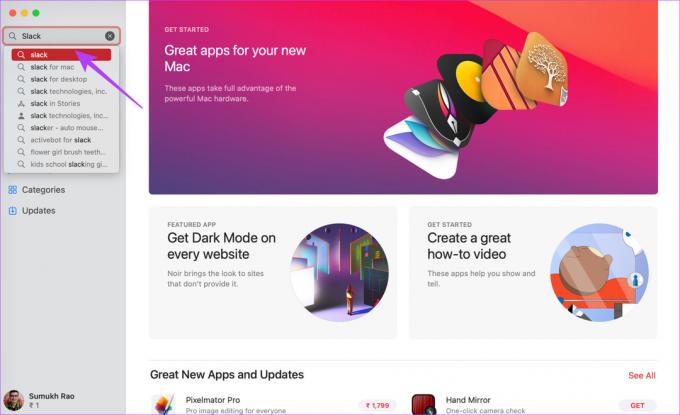
Paso 3: Presione el botón Instalar y abra la aplicación una vez instalada.

Reduzca un poco la holgura de su jefe
Seguramente no querrá perderse las notificaciones importantes del trabajo solo porque Slack no emite sonidos de notificación en Mac. Use esta guía para solucionar el problema para que sus colegas no se enojen con usted por ignorar sus mensajes.
Última actualización el 16 de enero de 2023
El artículo anterior puede contener enlaces de afiliados que ayudan a respaldar a Guiding Tech. Sin embargo, no afecta nuestra integridad editorial. El contenido sigue siendo imparcial y auténtico.